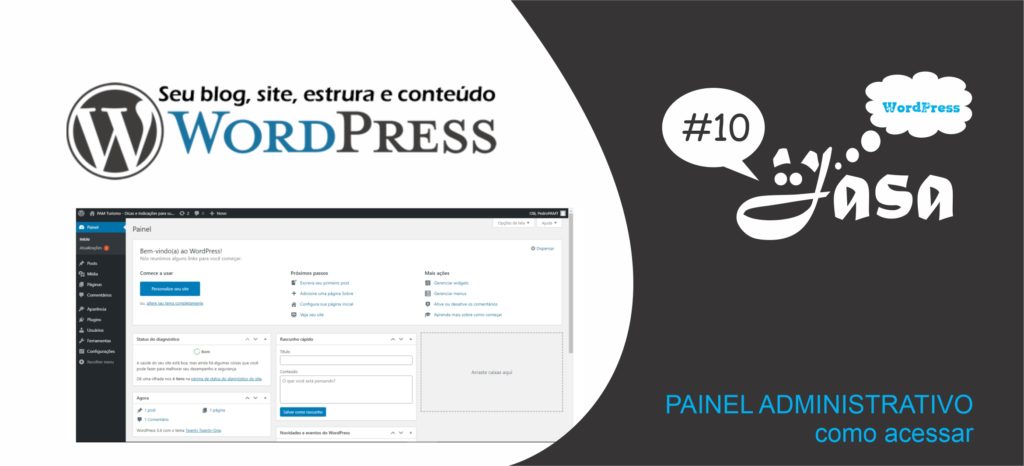
Assinou um serviço que já vem com WP instalado, contratou um profissional/empresa para instalar/montar ou fez sozinho, aprenda a entrar no painel administrativo.
Se você gostaria de modificar seu site usando o WordPress mas não sabe se ele é utilizado em seu projeto veja esta dica rápida Como saber se tenho WordPress?
Índice
1.0 – Como entrar no Painel Administrativo do WP
Tanto para quem está utilizando localmente ou em um servidor de hospedagem web profissional, estes passos são iguais.
Você precisa basicamente ter o conhecimento de:
a) Endereço (domínio) de seu projeto Ex. www.nomedosite.com.br
b) Um usuário e senha para fazer login (consulte o profissional ou empresa que desenvolveu quando for o caso);
c) Um navegador de internet como o Google Chrome, FireFox, Opera, EDGE. Não use o IE (internet Explore) não recomendo o uso do Safari também;
2.1 – Fazendo o login no Painel Administrativo do WP
Ao acessar o endereço principal de seu projeto em WordPress, você verá o visual do mesmo, quando deslogado, você não verá a barra adicional de gerenciamento do WP.
Nota: Se você estiver visualizando esta barra você já está logado no administrativo.
Desta forma entre com o endereço da tela principal de seu projeto WordPress, adicione o /wp-admin ou /wp-login.php ficando desta forma:
Ex. 1: www.nomedosite.com.br/wp-admin
Ex. 2: www.nomedosite.com.br/wp-login.php

2.1.1 – Tela deslogada (Desconectado do Painel WP)
Quando você não está conectado ao painel administrativo do WordPress você verá a tela com um formulário básico solicitando o seu usuário ou e-mail cadastrado e sua senha.
Note que nesta tela do WP, há uma opção para lembrar o acesso com uma caixa de seleção, recomendo deixar a mesma marcada, quando pretender acessar constantemente ao painel administrativo, assim diminui as vezes de ficar digitando os dados.
Nota: Evite fazer este acesso em computadores que muitas pessoas usam ou que não tenham cuidado com sua navegação. Tenha em seu equipamento um antivírus instalado para aumentar a proteção.
Também não salve seu usuário e senha em computadores inseguros ou públicos. Se possível, tenha um equipamento dedicado a manutenção de seu projeto e para fins exclusivos de trabalho.
Após preencher seus dados, clique no botão para entrar (fazer login), se tudo estiver certo você verá a tela inicial do painel administrativa.
2.2.2 – Tela logada (Conectado ao Painel WP)
Quando tudo certo com seus dados de acesso você verá a tela inicial do Painel do WordPress.
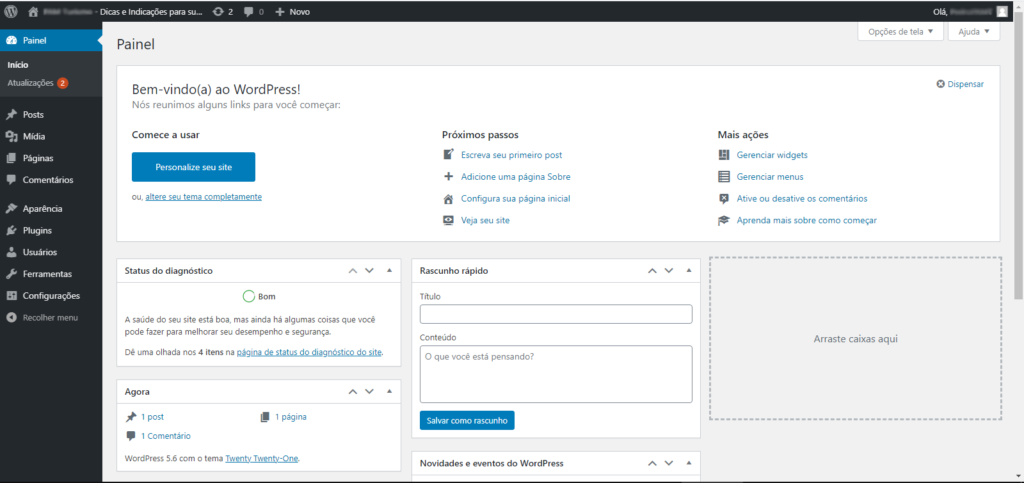
Note que a tela que estamos apresentando é uma tela pós instalação limpa do WordPress, sendo assim pode ser que sua tela seja um pouco diferente quanto a disposição das informações.
As diferenças podem ser relacionadas aos plugins que forem instalados, bem como personalizações que seu desenvolvedor (quando for o caso) tenha feito.
Também existe a possibilidade de algumas funções do menu lateral não serem visíveis, se o tipo de acesso ao Painel Administrativo que você tenha seja de um nível diferente de administrador completo.
Como ocorre em alguns casos quando são gerados usuários para funções específicas de seu projeto, seja por você ou pelo desenvolvedor (quando o caso). Se houver informações limitadas em seu painel e você for cliente de um profissional ou empresa consulte seu contrato para saber das suas limitações.
Nota: Para quem está está acompanhando cada capítulo deste passo à passo a tela exemplo é do formato limpo da instalação inicial, será sobre esta base que você irá dar formas as páginas e visual.
Abaixo um exemplo de como será sua tela inicial do WordPress puro logo após a instalação sem qualquer modificação.
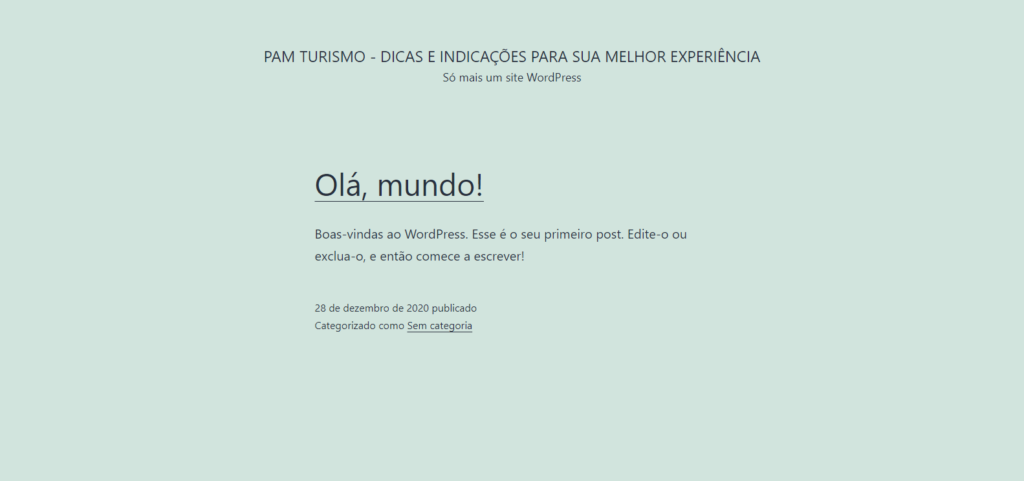
3.0 – Detalhes de quando se está logado
Quando você já fez o acesso ao seu Painel do WordPress, caso tenha marcado a opção de lembrar acesso, você continuará conectado ao WP. Em geral só fechar o navegador de internet não faz o logoff do usuário (desloga).
Desta forma, se você acessar a pagina inicial de seu projeto verá uma barra de navegação administrativa no topo do seu projeto.
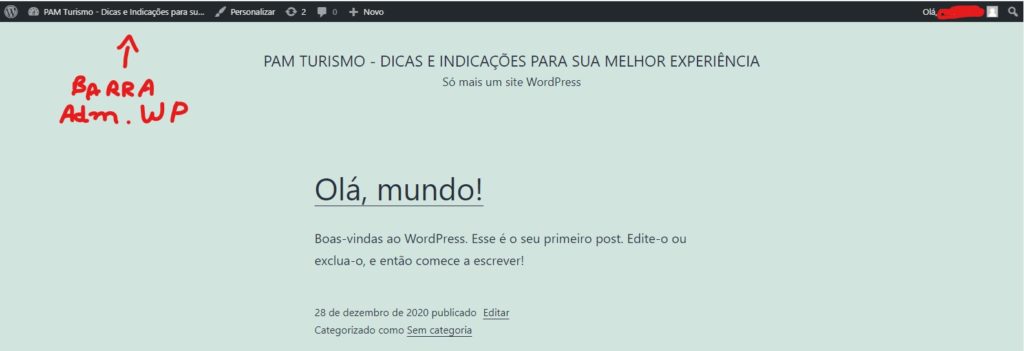
Através desta barra, você já consegue fazer algumas ações mais diretas como personalização de tema, criar um novo post, página, adicionar imagens em seu banco de mídia e outros.
Ela é uma barra fixa e sempre em exibição na parte superior do navegador, somente visível para quem está logado no administrativo.
3.1 – Saindo do sistema (deslogando)
Observe que do lado direto de sua tela, você tem a opção de pesquisar um texto ou conteúdo, e ao parar o mouse sobre sua imagem ou nome de usuário uma outra caixa irá surgir onde uma das opções é sair deslogando (desconectando) do Painel.
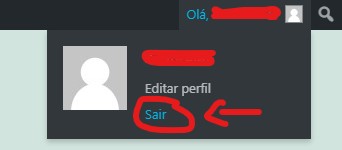
Quando estiver na tela do visual do site, se clicar sobre o título do site na barra fixa irá para dentro do seu painel administrativo, agora se clicar quando estiver dentro do painel será levado para a página inicial de seu projeto.

2.2 – Recuperando seu acesso ao Painel Administrativo do WP
Se você tem o nome de usuário ou e-mail cadastrado para acesso mas não está lembrando sua senha, logo abaixo a caixa de login há um link na frase Perdeu a senha? .
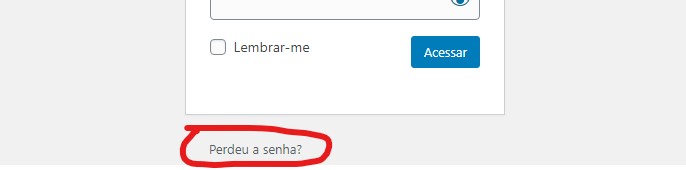
Ao clicar sobre ela uma nova tela será exibida para que você entre com seu usuário ou e-mail cadastrado para solicitar o procedimento de recuperação de acesso. Não é possível recuperar a senha cadastrada, com este procedimento você irá trocar a senha.
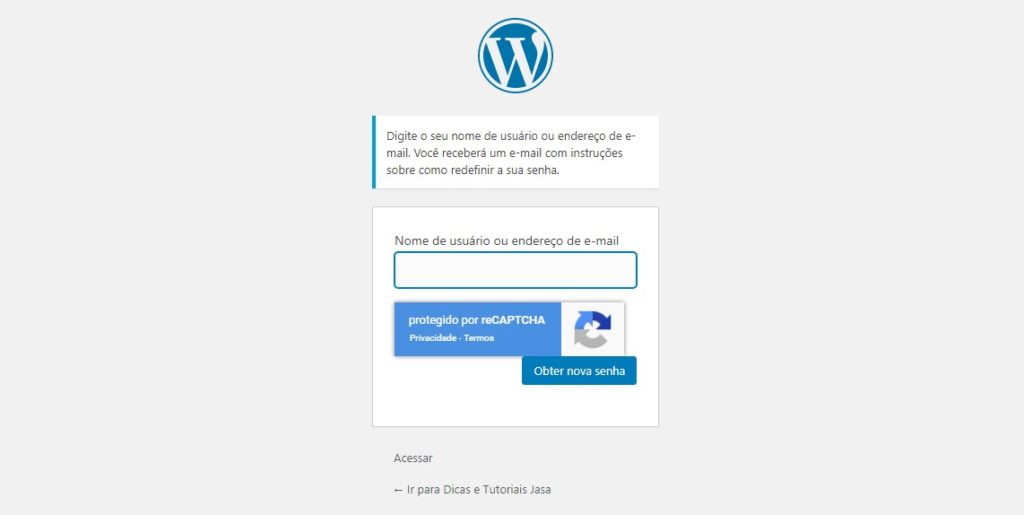
Ao clicar no botão Obter nova senha você verá uma nova janela informando que foi enviado para seu e-mail os procedimentos para modificar a senha.
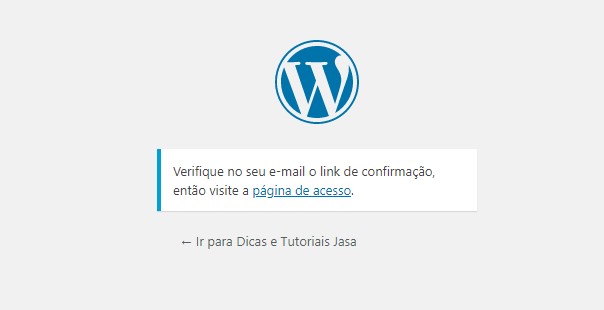
Se você não lembrar o e-mail cadastrado mas tem o usuário certo esta tela será exibida, se colocar o e-mail ou usuário errado verá a informação deste erro.
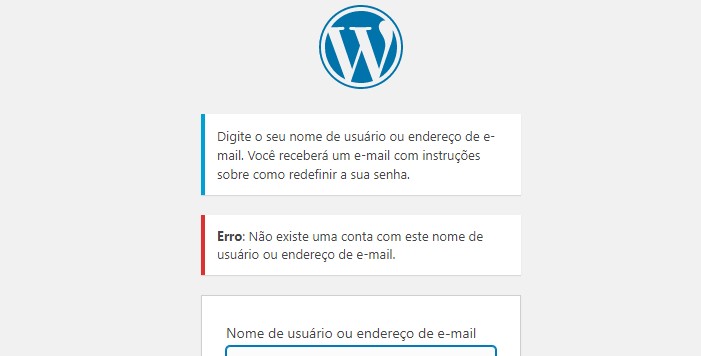
Nesta situação você deve buscar ajudar com o seu desenvolvedor ou ter conhecimentos intermediários com manipulação de Banco de Dados como acesso ao mesmo conforme detalhamos melhor aqui.
4.0 – Observações e recomendações para dispositivos móveis
Você pode acessar seu painel administrativo via Tablet e Smartphones, porém algumas ações como criação de páginas ou arquivos de mídia para seus Posts (conteúdos), podem não funcionar corretamente.
Comece por dispositivos móveis, mas dê o acabamento visual utilizando um PC ou versão visual Desktop quando disponível em seu aparelho.
Recomendo que adquira um teclado portátil Bluethooth ou adaptador OTG para ligação de um teclado ou mouse em seu dispositivo móvel.
Finalizando…
Não perca o próximo conteúdo onde abordarei mais informações importantes sobre este tema. Acompanhe através do link a seguir ou em nossas redes sociais, todo o conteúdo novo disponibilizado sobre WP:
WordPress – Curso Passo à Passo
Importante informar.
Se precisar de algo mais robusto, rápido ou mas profissional para seu WordPress contrate uma empresa ou profissional experiente para oferecer suporte para possíveis erros ou personalizações específicas para seus objetivos.
Conheça os Serviços Digitais da Jasa Produções que atendem desde soluções em Web Hospedagem a instalação e personalização em WP com atendimento personalizado, acesse www.jasa.com.br
Em caso de dúvidas envie seus comentários e dúvidas, em nosso site, nos comentários de nossos vídeos ou em uma de nossas redes sociais. Se nós não pudermos ajudar, com certeza alguém de nossa comunidade digital irá.
Estando ao nosso alcance, sua dúvida ou sugestão, teremos o prazer em ajudar e orientar. Quem sabe até não vire tópico para um material mais detalhado.
Aproveite e não perca nenhuma novidade, assine, siga, comente e compartilhe em:
Youtube:
https://www.youtube.com/channel/UCc90LiUA2_BCzJk2Nn3P9cg
Twitter:
https://twitter.com/canaldtjasa
Fan Page
https://www.facebook.com/dicasetutoriaisjasa